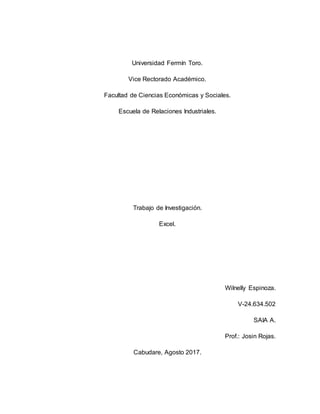
Trabajo de investigación.
- 1. Universidad Fermín Toro. Vice Rectorado Académico. Facultad de Ciencias Económicas y Sociales. Escuela de Relaciones Industriales. Trabajo de Investigación. Excel. Wilnelly Espinoza. V-24.634.502 SAIA A. Prof.: Josin Rojas. Cabudare, Agosto 2017.
- 2. Excel. Excel es un programa desarrollado y soportado por Microsoft y está catalogado como un software de hoja de cálculo. Por definición, las hojas de cálculo son aplicaciones de computadora que contienen múltiples celdas que se forman de una matriz de columnas y filas. Cada una de dichas celdas puede contener datos de tipo texto, numéricos, alfanuméricos y también fórmulas. Se podría entender como una matriz de filas y columnas. Cada combinación de fila y columna se denomina celda. Como su nombre indica, la hoja de cálculo nos permite calcular, hacer operaciones matemáticas, lógicas, estadísticas, financieras, etc. Con la hoja de cálculo EXCEL se pueden obtener fácilmente estadísticos y medidas que resuman y caractericen una variable, una distribución de frecuencias, o una distribución bidimensional (n-dimensional) de frecuencias, es decir varias variables conjuntamente. Un primer recorrido por la hoja de cálculo nos permite conocer las:- opciones de menú barra de herramientas barra de estado.
- 3. Podemos utilizar la hoja de cálculo: Para obtener representaciones gráficas según el tipo de variable. Para ir haciendo los cálculos necesarios para obtener los distintos estadísticos (media, mediana, moda, cuantiles, varianzas, g1, etc). A partir de unos datos (o de una distribución de frecuencias) hacemos los cálculos necesarios para desarrollar una fórmula y paso a paso calcular hasta obtener el resultado final. (Sumas, productos, divisiones, potencias, raíces, etc…) Para obtener fácilmente estadísticos como promedios, varianzas, cuartiles,covarianzas, regresión, etc.., aplicando una lista de funcione s previamente programadas en la hoja de cálculo. (Insertar + funciones o el símbolo fx de los botones de las barras de herramientas). Para analizar un conjunto de información. Se usará en el menú de Herramientas la opción Analizar Datos. Permite describir un conjunto de información correspondiente a una o varias variables. Los datos de entrada son con frecuencia unitaria (si un valor se repite varias veces aparece repetido ese número de veces). También permite aplicar técnicas estadísticas más sofisticadas (regresión, contrastes de hipótesis, estimación por intervalos, etc...). Las representaciones graficas se va a la opción de Insertar gráfico, o el icono correspondiente a gráficos, y seguimos los pasos que nos sugiere el asistente para gráficos. Para cada variable, según sus propiedades de medida, elegimos uno o varios gráficos según los aspectos o detalles que queramos resaltar.
- 4. Una vez obtenido el gráfico, luego se puede editar y cambiar los aspectos de formato que nos interese: (rótulos, colores, rejillas, escalas, etc...). Incluso se le pueden añadir rótulos de textos, flechas o figuras, etc. Excel para analizar datos calculando las formulas. La mecánica es similar al procedimiento que utilizamos para resolver problemas de estadística utilizando una calculadora. Es importante rotular y disponer de manera clara y ordenada los cálculos. Esto facilita su posterior uso e incluso la revisión de los procedimientos si se detectan errores. Como ya se ha indicado, una celda puede contener un rótulo, un número o una fórmula. Para crear una fórmula empezamos tecleando en una celda, por ejemplo la C1, el símbolo “=”, y la operación que deseamos realizar. Puede ser un simple cálculo matemático: =7+5, y nos da un resultado 12. Pero puede ser una fórmula =A1+B1. Si en la celda A1 hay un 7 y en la B1 un 3, aparecerá el
- 5. mismo resultado 12, sin embargo ya no es un número, sino una fórmula. Esto tiene dos implicaciones importantes: Si cambian los valores de las celdas A1 y B1, cambia el resultado en C1 obteniendo la suma de los nuevos números. Cuando copio la celda C1 a otra celda, no copio el valor, sino la fórmula. Aunque aparentemente a la vista sólo veamos un número en la celda, al copiar esa celda lo que copio no es el resultado, sino la fórmula. Al copiar, cuando nos desplazarnos hacia la derecha- izquierda (por columnas manteniéndonos en la misma fila) en la hoja de cálculo, la fórmula se desplaza en “letras”. Sin embargo, cuando nos desplazarnos hacia la arriba- abajo (por filas manteniéndonos en la misma columna) en la hoja de cálculo, la fórmula se desplaza en “números”. Algunas de las operaciones matemáticas que puede hacer son: Suma = +.. División = /.. Elevar al cuadrado= ^2 Elevar a potencia n = ^n Raiz =raiz(..)Calcular valor absoluto = abs (..) Calcular raíz n-esima= ^(1/n) Calcular logaritmos =LN(..) Sumar un rango de valores con la autosuma (=suma(..) ó símbolo ∑)
- 6. Con ello se puede calcular: Fi, f i, Ni, N, x,i ni, m2, m3, g1, g2, Sxy, rxy, tasas variación, etc. Cálculos en Excel aplicando formulas. Para poder aplicar funciones fx las frecuencias han de ser unitarias. Es decir cada valor estará repetido tantas veces como indique su frecuencia. Una distribución de frecuencias como: Usando las funciones podremos calcular: máximo y mínimo valor, recuento de frecuencias, promedios, cuantiles, mediana, moda, media armónica, geométrica, media recortada, varianza y desviación típica, medidas de forma, etc... También podemos calcular algunos estadísticos bidimensionales: covarianza, correlación, estimación lineal, estimación logarítmica, tendencia, pronóstico, etc. En el menú insertar, seleccionar la opción función, seleccionar la categoría de Estadísticas y dentro de ellas la que interese.
- 7. La función promedio, permite calcular la media aritmética. Aparece en la parte inferior del cuadro de diálogo una breve descripción de la función, y permite solicitar más información sobre ella en Ayuda sobre esta función. Uso de la herramienta Analizar Datos. Es un complemento que no suele instalarse por defecto. Si en el menú Herramientas no aparece; habrá que instalarlo. El proceso sería: Herramienta + Complementos + Análisis de Datos.
- 8. Una vez instalada, permite llevar a cabo análisis estadísticos básicos como: